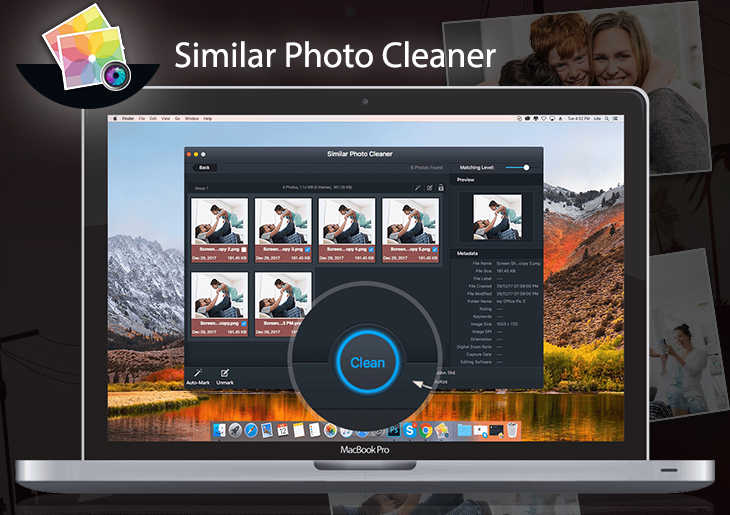Was ist ein ähnlicher Fotoreiniger??
Similar Photo Cleaner ist ein potenziell unerwünschtes Programm, Das Programm behauptet, die Leistung Ihres Mac-Computers zu steigern, indem es mithilfe automatisierter Einstellungen mehrere Kopien ähnlicher Fotos und Selfies entfernt. Sie sollten wissen, dass diese Anwendung nutzlos ist, Tatsächlich tut Similar Photo Cleaner nichts anderes, als den Arbeitsprozess vorzutäuschen. Das wird es „finden“ Hunderte oder sogar Tausende von Duplikaten an allen verschiedenen Orten und Pfaden auf Ihrem Mac. Wir empfehlen Ihnen, den Kauf der Vollversion dieser Badware abzulehnen. In diesem Artikel erklären wir, wie man Similar Photo Cleaner vom Mac entfernt.
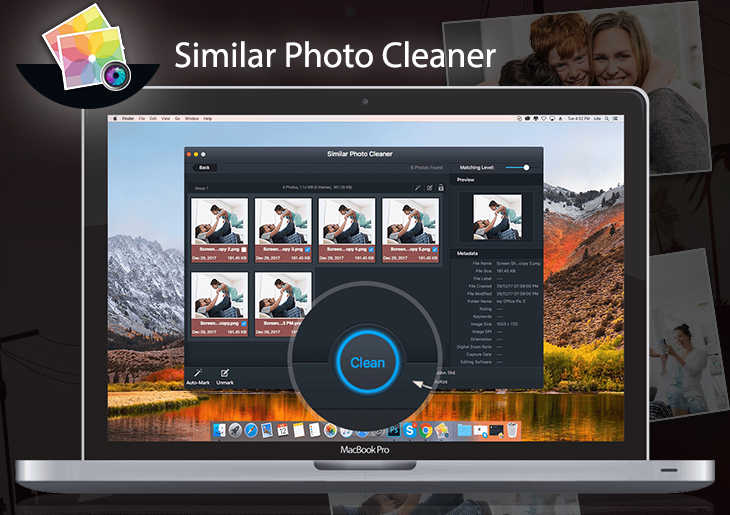
Der einzige und einen Zweck solcher Anwendungen ist einfach, Geld zu verdienen, ohne etwas Gutes zu tun Sie. völlig entgegengesetzt, Der ähnliche Photo Cleaner kann sogar dazu führen, dass Ihr Mac einfriert, da er Popup-Anzeigen generiert, verlangsamen die Leistung Ihres Computers nach unten und zeigt störende Meldungen. Vertrauen Sie Similar Photo Cleaner nicht, sein Entwickler nur will, um sie für nichts bezahlen, mehr als das, Diese Leute sind für ihre unerwünschten Anwendungen wie Mac Auto Fixer oder Mac Tonic berüchtigt. Deshalb empfehlen wir Ihnen, Similar Photo Cleaner so schnell wie möglich zu entfernen.
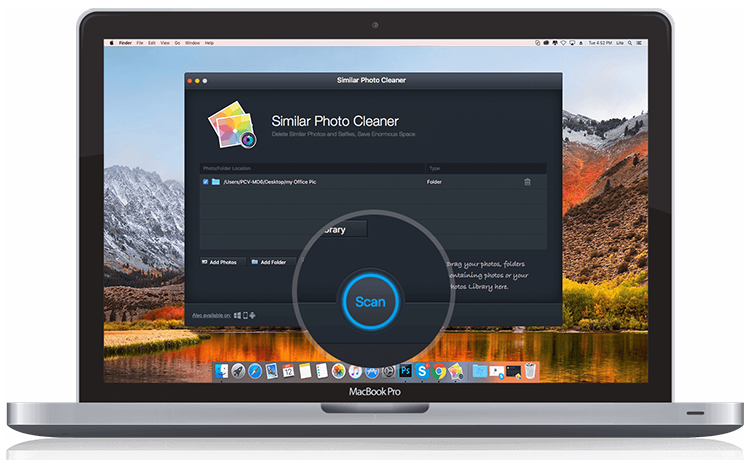
So entfernen Sie Similar Photo Cleaner von Ihrem Computer?
Diese Anwendung ist in der Lage, Similar Photo Cleaner automatisch mit allen Resten von Ihrem Mac zu entfernen. Einfach, benutzerfreundlich und effektiv.
So entfernen Sie Similar Photo Cleaner manuell
Schritt 1: Entfernen Sie Similar Photo Cleaner aus Anwendungen
Um den Similar Photo Cleaner loszuwerden, erstes, was Sie tun müssen, ist bösartiges Programm von Ihrem Mac-Computer deinstallieren. Beim Entfernen von Similar Photo Cleaner, versuchen, verdächtige kürzlich installierten Programme zu finden und löschen zu, da es ziemlich üblich ist, dass jede Malware kommt mit einigen anderen unerwünschten Programmen.
Mac OS X:
- Öffnen Sie Finder.
- Wählen Anwendungen in dem Finder Speisekarte.
- Suchen Sie nach „Ähnlicher Fotoreiniger“ oder „Ähnlicher Fotoreiniger-Deinstallationsprogramm“., wählen sie dann und folgen Sie den Anweisungen.
- Ziehen Sie bösartige Anwendung von der Anwendungen Ordner der Müll.
Schritt 2: Entfernen Sie Similar Photo Cleaner aus Browsern
Sobald Sie die Anwendung deinstalliert haben, Entfernen Sie Similar Photo Cleaner aus Ihrem Webbrowser. Sie müssen sich für vor kurzem installierte verdächtige Add-ons und Erweiterungen suchen.
Safari:
- Öffnen Sie Safari
- Wählen Sie Safari Speisekarte.
- Wählen Erweiterungen.
- Suchen nach verdächtige und unbekannte Erweiterungen das könnte mit Similar Photo Cleaner zusammenhängen.
- Wählen Sie Deinstallieren Taste, um es zu entfernen.
Google Chrome:
- Öffnen Sie Google Chrome
- drücken Alt + F.
- Wählen Sie Werkzeuge.
- Wählen Erweiterungen.
- Suchen nach Ähnlicher Fotoreiniger.
- Wählen das Papierkorbsymbol es zu entfernen.
Mozilla Firefox:
- Öffnen Sie Firefox.
- drücken Verschiebung + Ctrl + EIN.
- Wählen Ähnlicher Fotoreiniger.
- Wählen Sie Deaktivieren oder entfernen Möglichkeit.
Schritt 3: Zurücksetzen der Browsersuche und Homepage-Einstellungen
Um sicher zu sein, dass es nichts zurückgelassen, empfehlen wir Ihnen, Ihren Browser zurücksetzen. Es wird Ihre Browser-Einstellungen wiederherstellen auf Standard.
Reset Browser-Einstellung in Safari:
- Öffnen Sie Safari.
- Wählen Safari-Menü.
- Wählen Sie Safari zurücksetzen….
- Klicken rücksetzen Taste.
Reset Browser-Einstellungen in Google Chrome:
- Klicken Sie auf das Chrome-Menü (3 Bar-Taste) in der oberen rechten Ecke.
- Wählen Sie die Einstellungen.
- Klicken Erweiterte Einstellungen anzeigen.
- Wechseln Sie zu dem Reset Browser-Einstellungen Sektion.
- Klicken Reset Browser-Einstellungen.
- In dem sich öffnenden Dialog erscheint, klicken rücksetzen.
Reset Browser-Einstellungen in Mozilla Firefox:
- Öffnen Sie Mozilla Firefox.
- Wechseln Sie zu dem Hilfe.
- Wechseln Sie zu dem Informationen zur Fehlerbehebung.
- Klicken zurücksetzen Firefox… Taste.
Es gibt alle manuellen Anweisungen, die Ihnen dabei helfen, Similar Photo Cleaner auf Ihrem Mac-Computer zu finden und zu entfernen. Die effektivste Methode, Similar Photo Cleaner loszuwerden, besteht darin, die Anweisungen zum manuellen Entfernen auszuführen und dann zu verwenden CleanMyMac automatisches Werkzeug. Die manuelle Methode wird das Schadprogramm schwächen und das Programm wird es entfernen. Vielen Dank für Ihre Aufmerksamkeit.